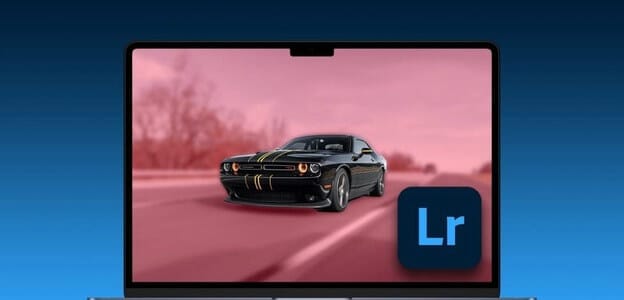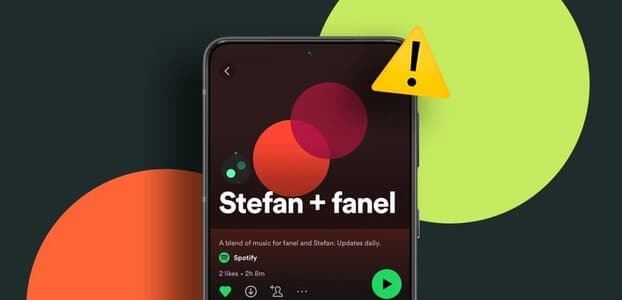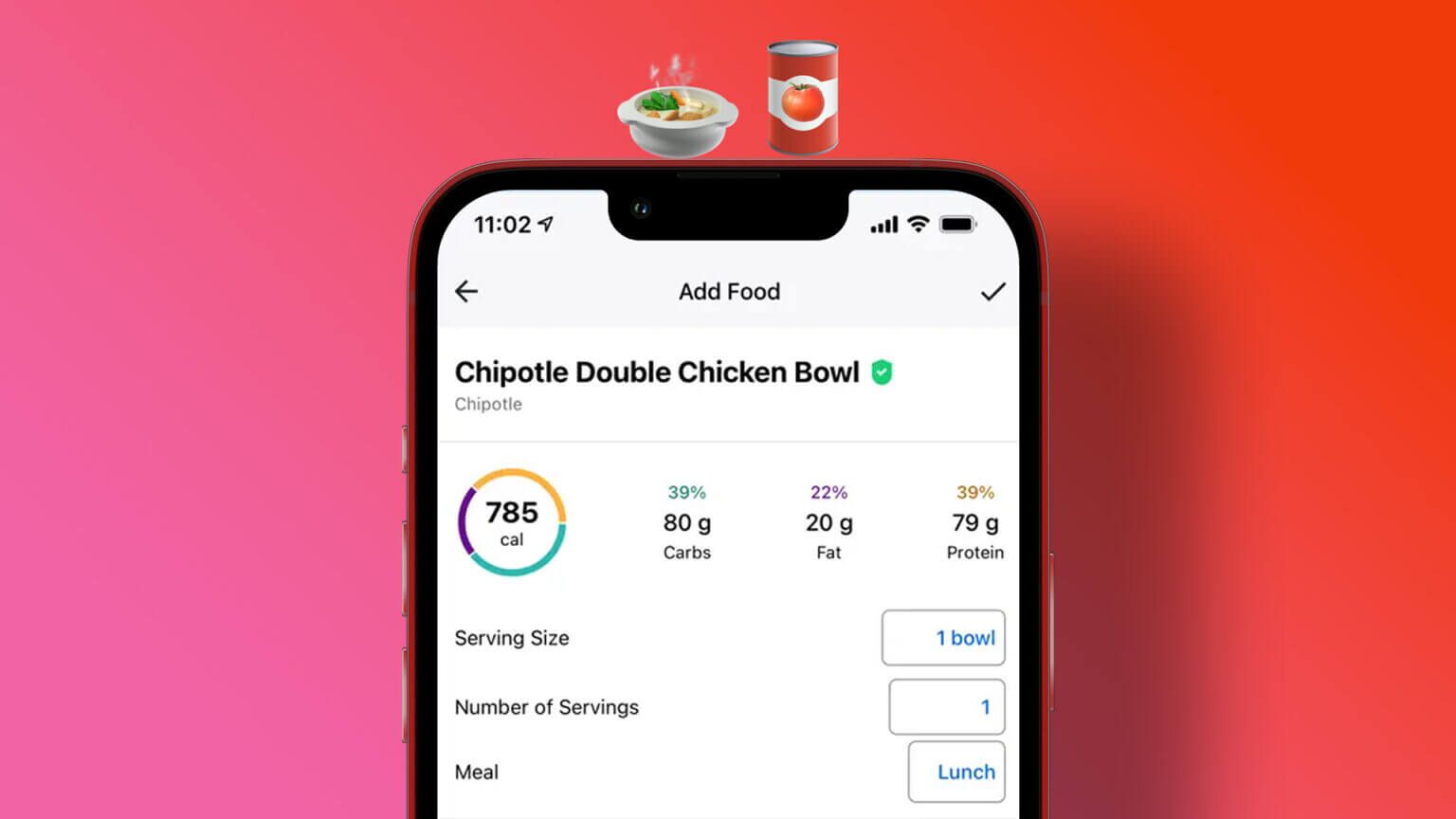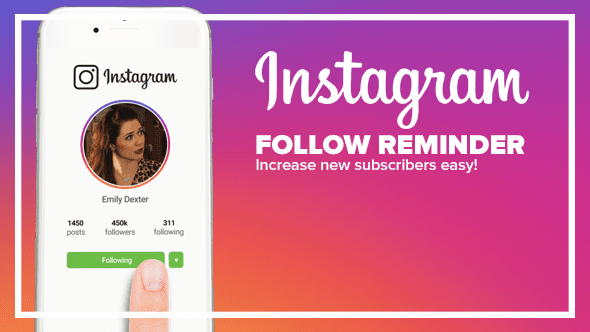O Waze é um popular aplicativo de navegação GPS disponível para dispositivos Android e iOS. Você obtém todos os recursos de assistência à navegação, como assistência curva a curva, rota enviada pelo usuário e detalhes do tempo de viagem. Além de usar a navegação por voz, também permite escolher uma voz específica no aplicativo. Veja como alterar a voz de navegação no Waze.

A principal diferença entre o Google Maps e o Waze é que o primeiro é baseado em dados, enquanto o último é baseado na comunidade. Isso significa que todos os membros que usam o aplicativo Waze podem relatar informações sobre condições de tráfego, acidentes, excesso de velocidade, armadilhas policiais etc. gratuitamente para o servidor Waze.
Além disso, ele vem com um editor de mapas online para atualizar estradas, pontos de referência, números de casas ou até mesmo adicionar novos edifícios. E, assim como qualquer outro aplicativo de navegação, o Waze também vem com assistência de direção guiada por voz.
Felizmente, o Waze tem uma lista saudável de sons diferentes, que você pode escolher e alterar o som padrão. Veja como alterar a voz de navegação no Waze.
Como escolher uma voz de navegação diferente no WAZE
Notavelmente, a navegação do Waze oferece suporte a vários idiomas e, portanto, há várias vozes de navegação para escolher. O interessante do Waze é que a empresa está em constante mudança, ou melhor, adicionando novas vozes com frequência, inclusive de celebridades.
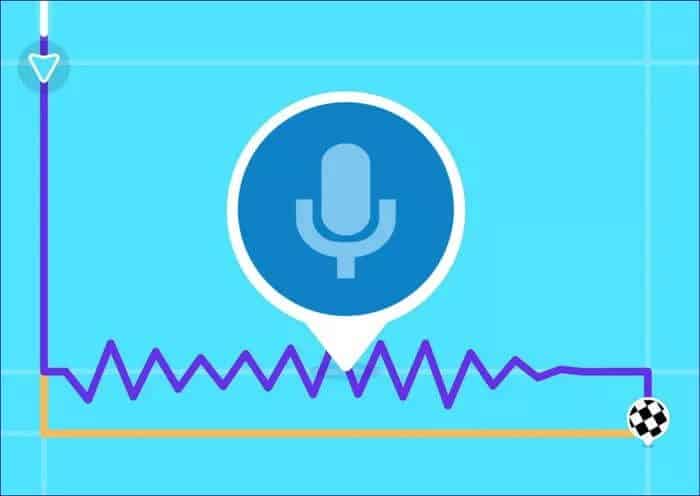
Então, cuidado com isso. Por enquanto, vamos alterar o som padrão no aplicativo Waze para Android para outra coisa, aleatoriamente. No entanto, as etapas permanecerão as mesmas para alterar a voz de navegação dentro do aplicativo, mesmo que novas vozes sejam adicionadas.
Aqui estão as etapas para alterar a voz de navegação no aplicativo Waze:
Passo 1: Baixe e instale a versão mais recente do aplicativo Waze em seu telefone
Baixe o aplicativo Waze para Android
Baixe o aplicativo Waze para iPhone
Passo 2: Abra o aplicativo e toque na opção Meu Waze na parte inferior.
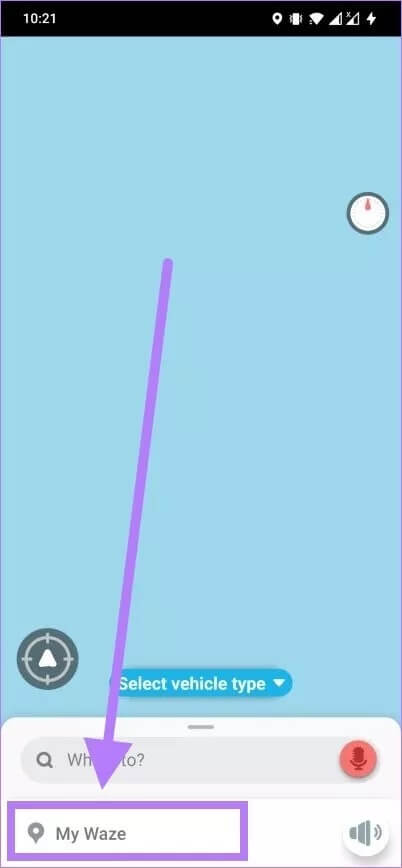
Etapa 3: Agora, toque no botão Configurações localizado no canto superior esquerdo.
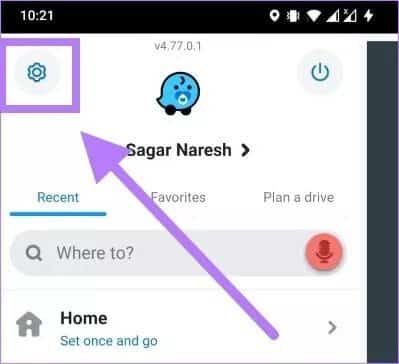
Passo 4: No menu Configurações, toque no botão Som e Som.
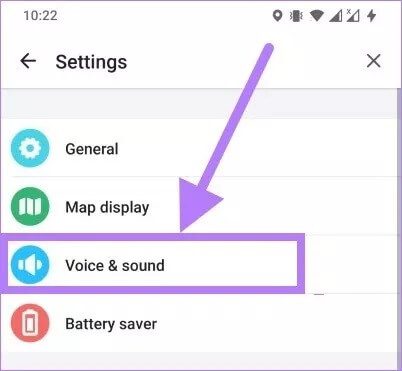
Passo 5: Na seção Vozes, você precisa clicar na voz do Waze.
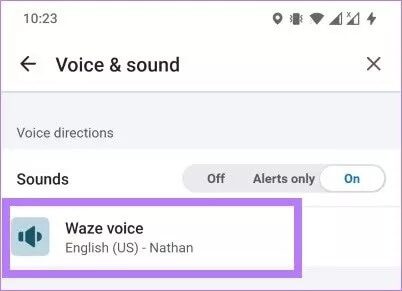
Etapa 6: Em sons do Waze, você notará uma enorme lista de sons de navegação. Escolha o idioma que você fala e entende.
Para este guia, a voz padrão era English (United States) - Nathan, que alteramos para English (United States) - Randy.
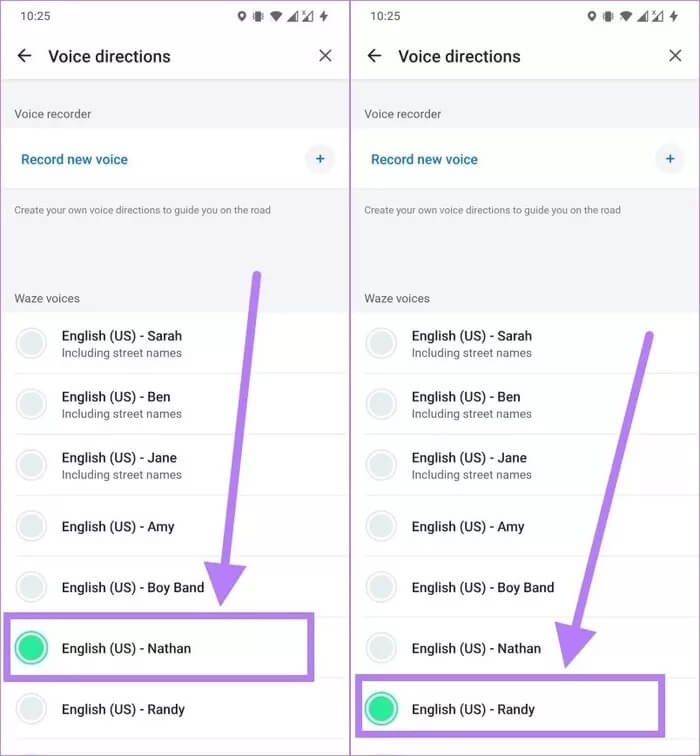
À medida que o Waze adiciona novos sons, você pode encontrá-los listados nesta lista. Entre as vozes interessantes de celebridades estão Liam Neeson, DJ Khaled, Arnold Schwarzenegger, Kevin Hart e muito mais.
Se isso não te incomodar, você pode gravar sua voz e usá-la no Waze.
Como gravar e usar sua voz no WAZE
O Waze também oferece uma opção para os usuários gravarem sua própria voz e usá-la como sua própria voz de navegação. Você pode gravar a si mesmo e ouvir sua voz dando instruções enquanto dirige. O processo de gravar sua voz no Waze é simples e divertido. Você também pode adicionar frases personalizadas e compartilhá-las com seus amigos.
Abaixo estão as etapas que você pode seguir para gravar sua voz no aplicativo Waze.
Passo 1: Baixe e instale a versão mais recente do aplicativo Waze para garantir a estabilidade e o bom funcionamento de todos os recursos.
Baixe o aplicativo Waze para Android
Baixe o aplicativo Waze para iPhone
Passo 2: Abra o aplicativo e toque na opção Meu Waze na parte inferior.
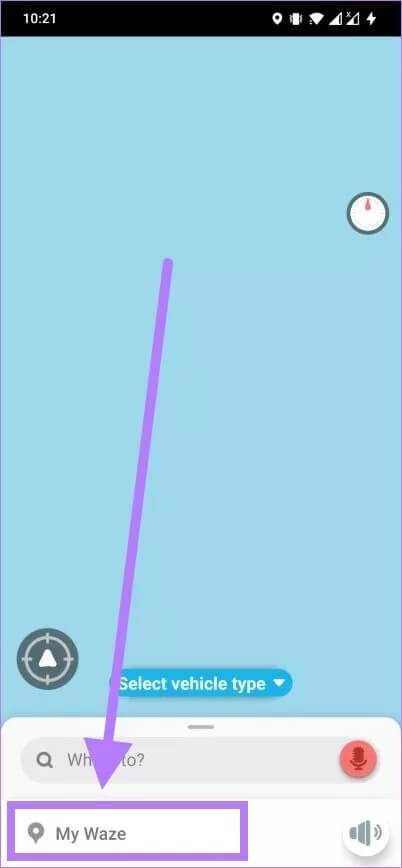
Etapa 3: No menu lateral que se abre, toque em Configurações ou no ícone de roda dentada localizado no canto superior esquerdo.
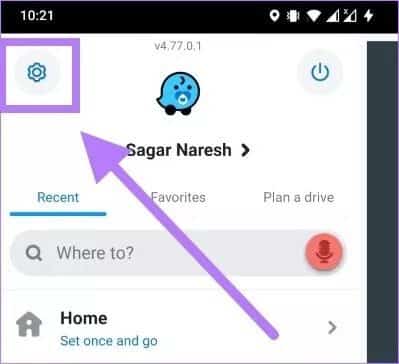
Passo 4: No menu Configurações, toque na opção Som e áudio.
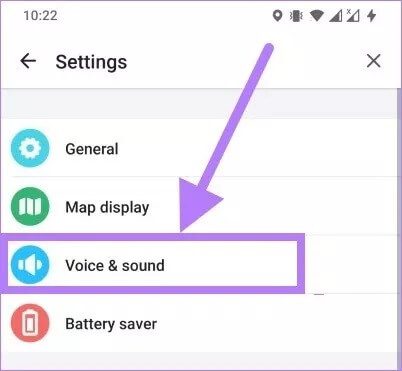
Passo 5: Você verá uma opção chamada voz do Waze no menu de configurações de voz e som. Clique nisso.
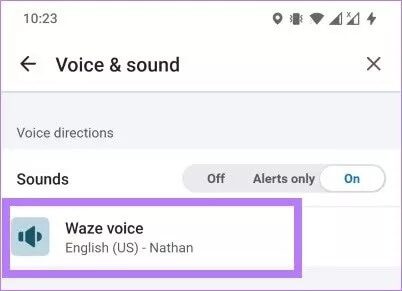
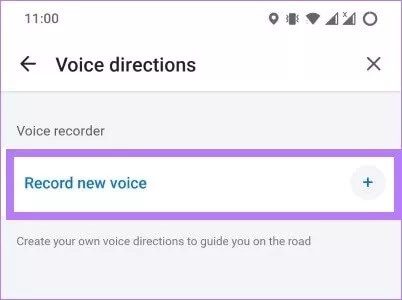
Passo 7: Depois de clicar no botão Gravar nova voz, o Waze o lembrará de forma clara e precisa de gravar sua voz, pois o guiará na navegação. Clique OK.
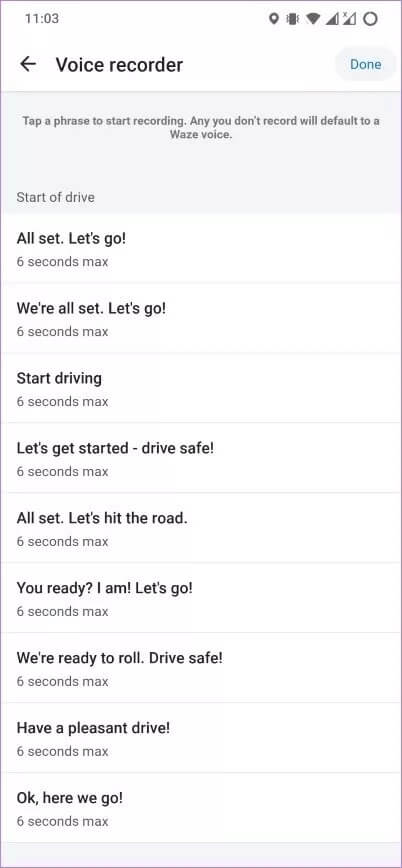
Passo 8: Clique no botão Gravar e grave sua voz. É recomendável gravar sua voz para cada frase, caso contrário, o Waze reproduzirá o áudio padrão para qualquer frase não gravada.
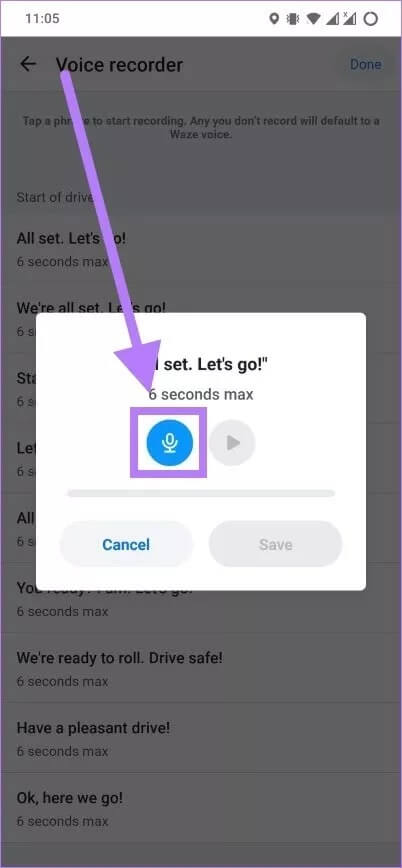
Etapa 9: Depois de concluir a gravação, clique no botão Concluído no canto superior direito da tela.
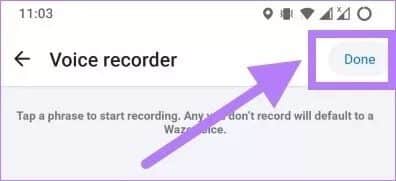
Passo 10: Você será solicitado a inserir seu nome de voz. Digite o nome e pressione o botão Adicionar.
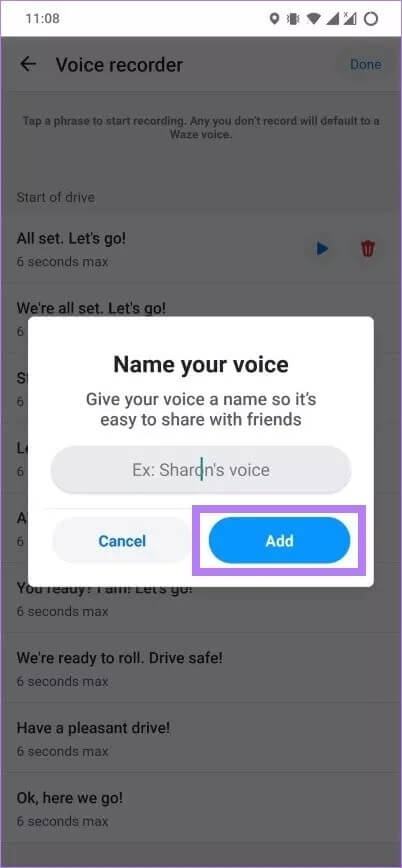
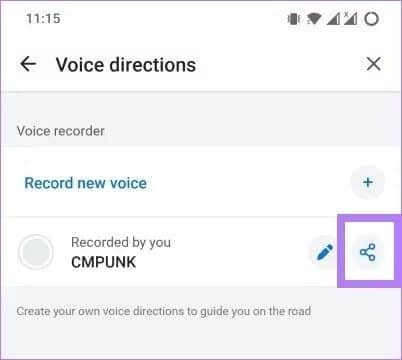
Qualquer pessoa que baixar sua gravação de voz pode usar sua voz como voz de navegação padrão.
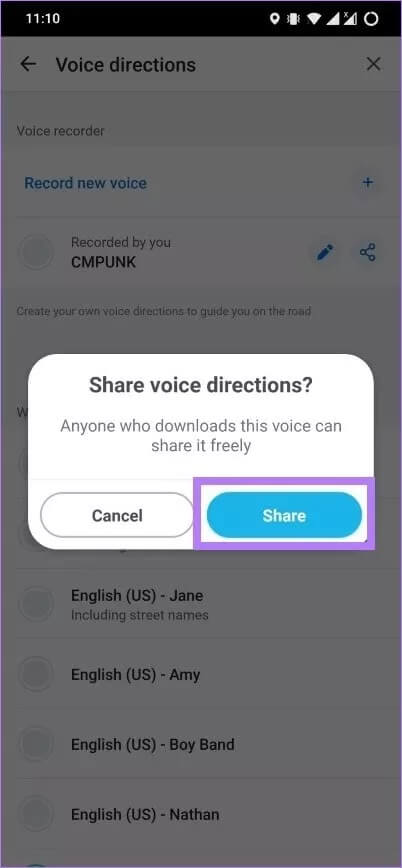
Torne suas viagens divertidas com o Waze
Olha Você aqui. Seguindo as etapas acima, você pode alterar a voz de navegação padrão no aplicativo Waze. Além disso, você pode gravar sua voz e usá-la como uma voz de navegação e até mesmo compartilhá-la com seus amigos e familiares.